갤럭시 갤러리 즐겨찾기 바로가기 만들기, 자주 보는 사진은 즐겨찾기로. 휴지통. 하트 표시.
저는 블로그를 운영하고 있음에도 불구하고, 사진 찍는 것을 상당히 귀찮아하는데요.
개인용과 업무용으로 사용하는 휴대폰 모두 합쳐봐야 제 사진은 10장이 채 되지 않는 것 같습니다.
블로거로써는 자격미달이죠………
왠지 사진 속의 오징어가 저 같지 않아 현실을 도피하는 걸 수도…….
암튼, 사진 찍는 것을 좋아하시는 분들은 수천 장에 이르는 사진 중 보고 싶은 사진을 찾으려면 한참을 찾아 헤매시기도 하시더군요.
오늘은 자주 보게 되는 사진(잘 나온 사진, 아이들 사진, 부모님 사진 등등)을 즐겨찾기 해두었다가 보고 싶을 때 쉽게 찾아볼 수 있는 갤럭시 갤러리 즐겨찾기 기능에 대해 소개해보도록 하겠습니다.
자주 보는 사진을 즐겨찾기 해두는 방법.
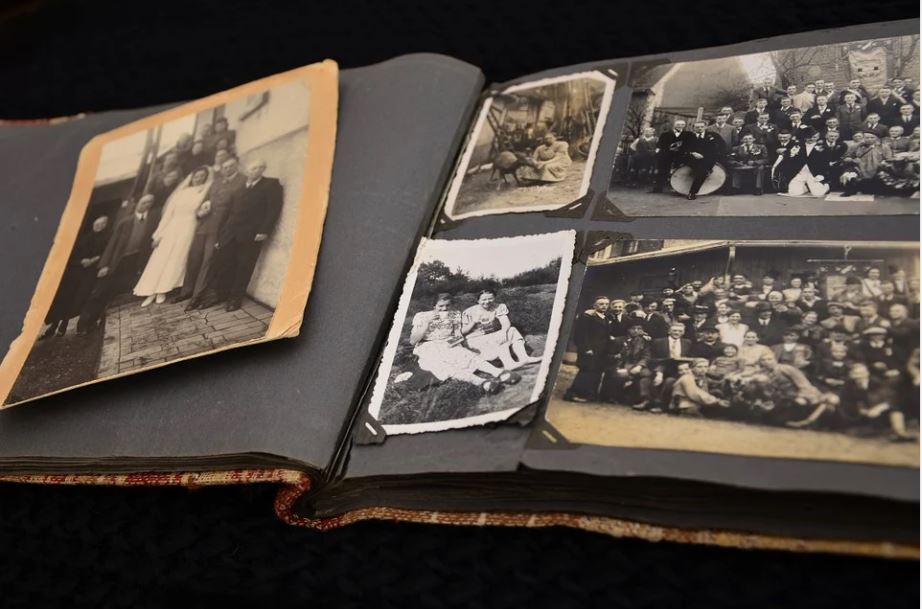
먼저 갤럭시 폰의 사진첩에서 자주 보는 사진을 즐겨찾기 해두는 방법에 대해 알아보도록 하겠습니다.
예전에는 갤러리를 실행하면, 즐겨찾기란 항목이 따로 존재했었는데, ONE UI 3.0부터 즐겨찾기의 위치가 변경되어 찾기가 좀 귀찮아졌습니다.
삼성 쪽에서는 원래 위치로 복귀시키는 것을 고려해보겠다고는 하는데…… 이건 좀 지켜봐야 할 듯하네요.
원하는 사진을 즐겨찾기 하는 방법은
1. 갤러리 실행
2. 즐겨찾기 하길 원하는 사진을 열어줍니다.
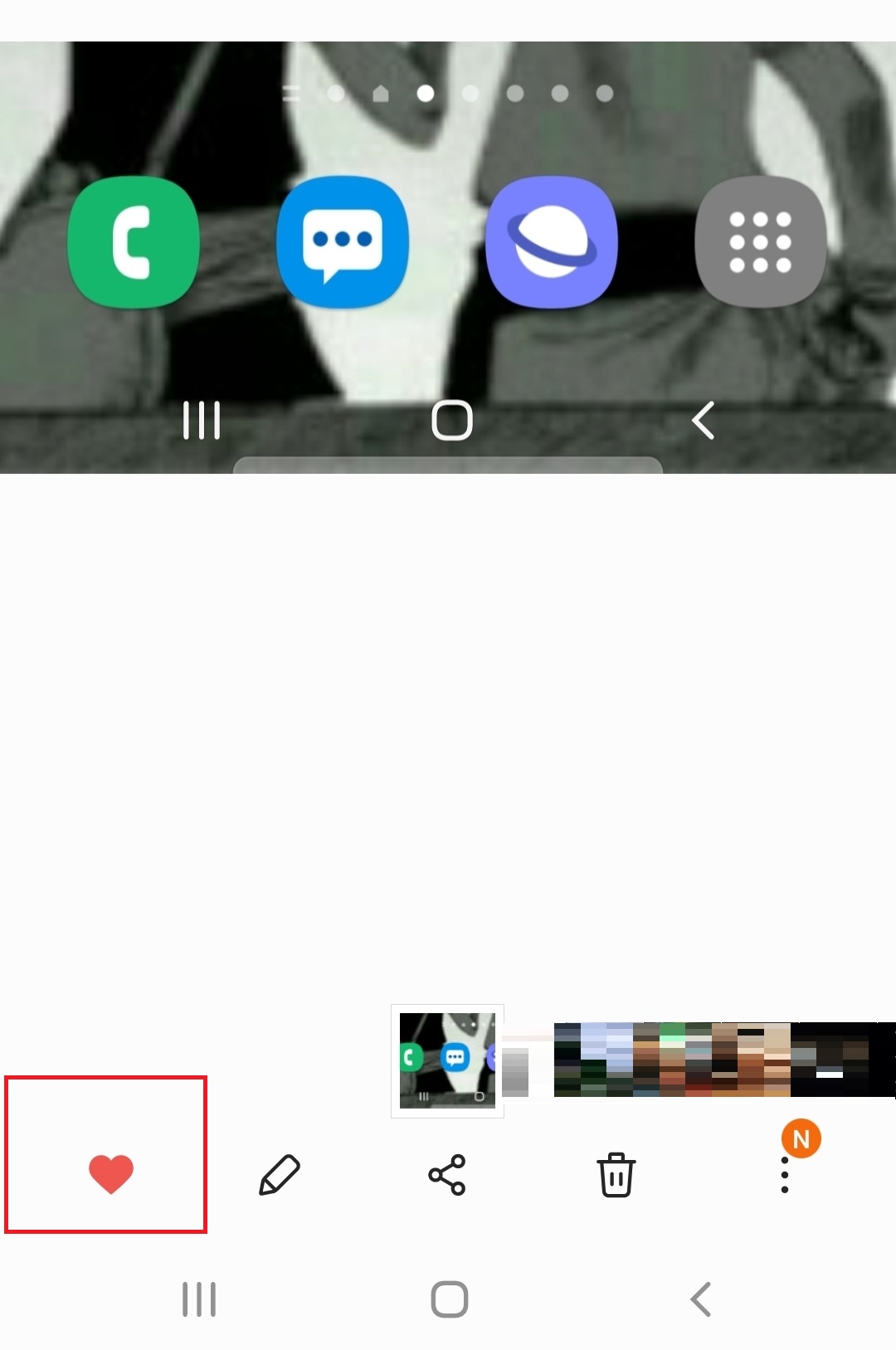
위 사진처럼 하단에 하트 모양을 눌러주시면 즐겨찾기가 완료됩니다. 참 쉽죠~~!
갤러리 즐겨찾기 해둔 사진을 보는 방법.
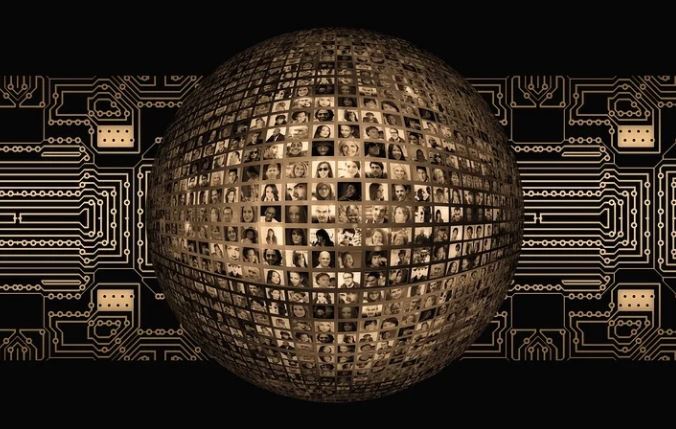
위에서 말씀드린 바와 같이 예전에는 갤러리를 실행시키면 즐겨찾기의 바로가기가 있었지만 현재는 없어진 상태인데요.
다음 업데이트 때 바뀔지는 모르겠지만, 현재까지(2011. 11. 05 기준) 즐겨찾기 해둔 사진을 확인하는 방법은
1. 갤러리 실행
2. 하단부의 삼선 메뉴 선택
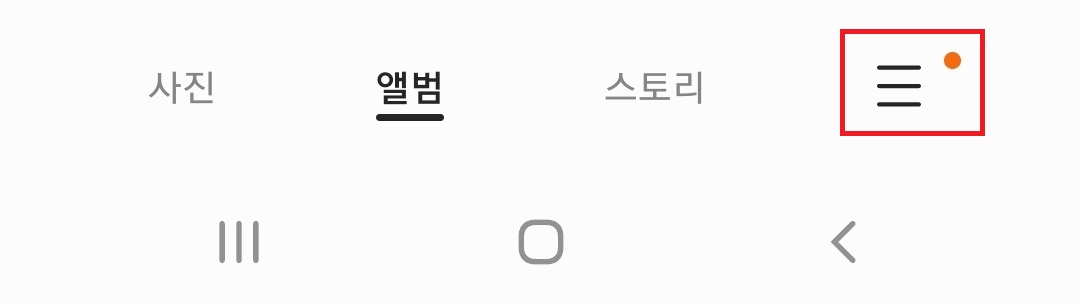
3. 즐겨찾기를 선택
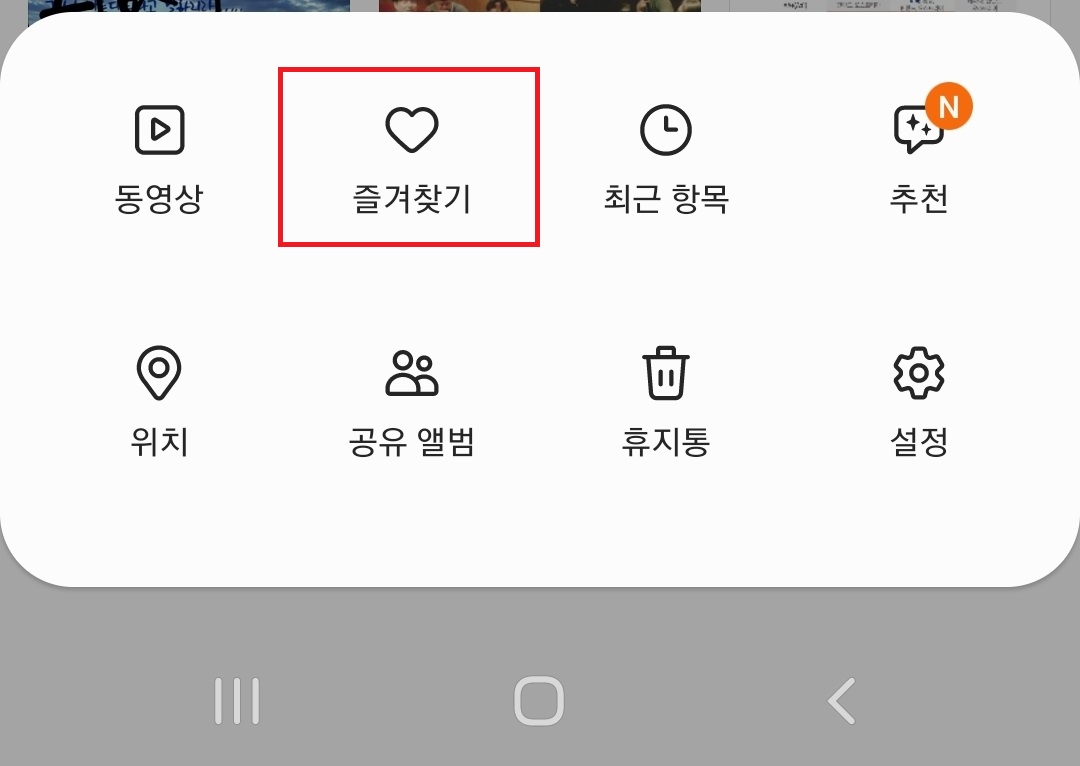
이곳에서 휴지통(지운 사진을 30일 동안 보관)을 확인해 볼 수도 있습니다.
실수로 사진을 삭제하셨다면 이 곳에서 다시 취소를 하여 원래 위치로 되돌릴 수 있습니다.
4. 즐겨찾기 해 둔 사진 확인
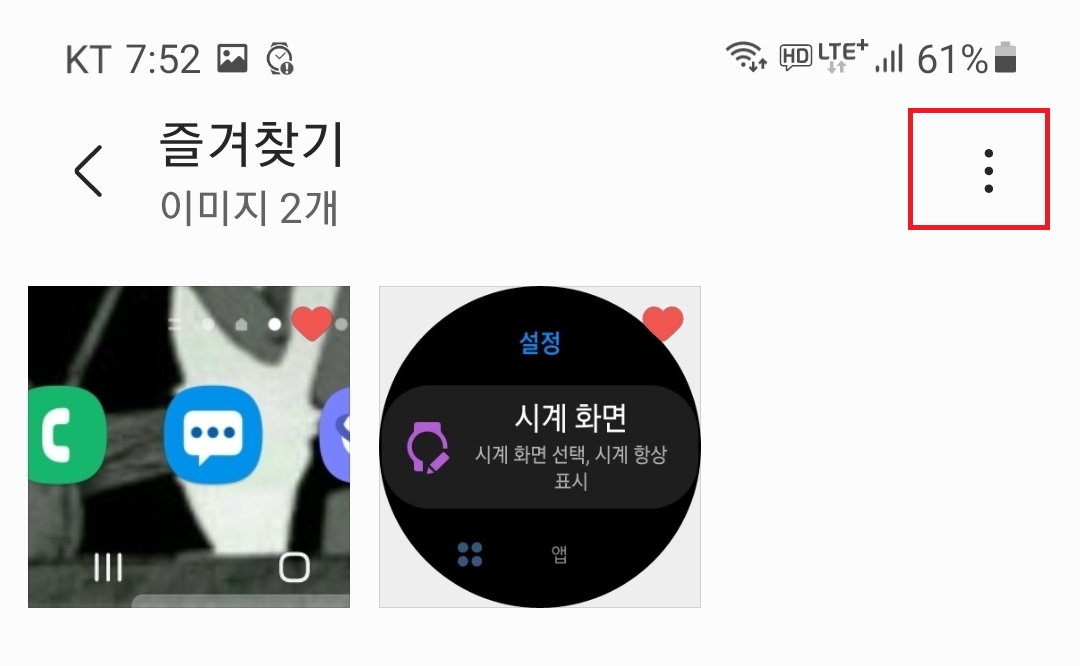
위 사진처럼 즐겨찾기 해둔 사진들을 확인해 보실 수 있습니다.
이것도 귀찮으신 분들은 자주 볼 사진의 폴더를 만들어서 따로 관리하시는 것도 좋은 방법이라 생각합니다. 폴더를 만드는 방법은 상단의 함께 보면 좋을 포스팅을 참고해주세요.
사진 즐겨찾기를 홈 화면에서 보기.

“갤러리를 실행시키고 즐겨찾기를 찾아가는 것도 귀찮다.”
라고 생각하시는 분들은 홈화면에 바로가기를 만들어두시는 방법도 있는데요.
홈화면에 바로가기를 만드는 방법은
1. 위의 방법대로 즐겨찾기까지 찾아가기
2. 상단의 점 세 개 메뉴 선택
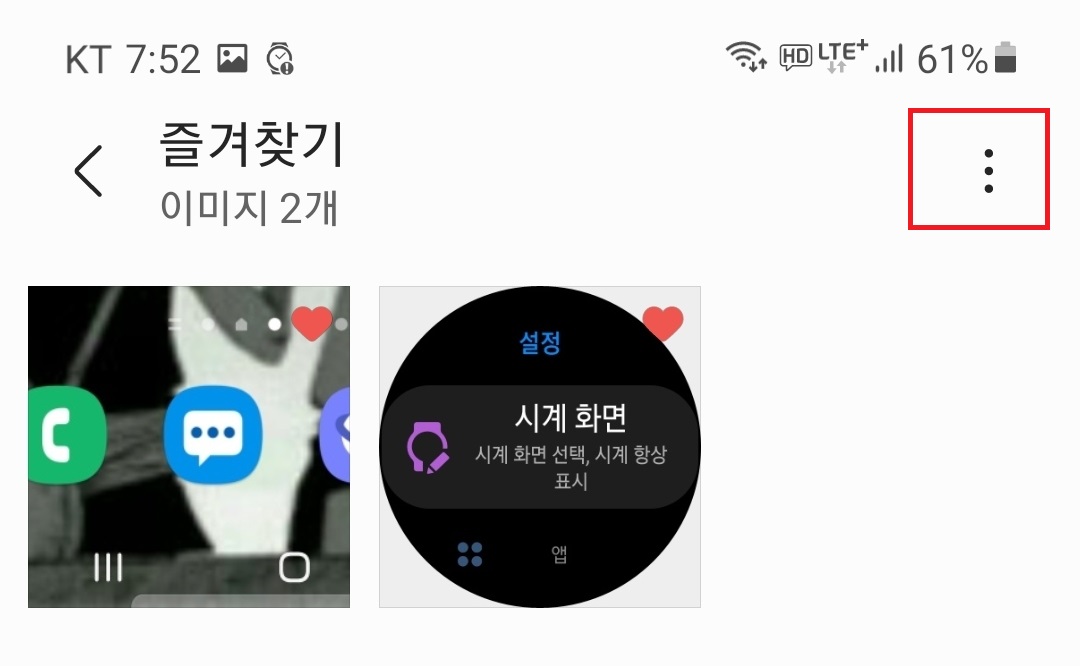
3. 홈 화면에 추가를 선택
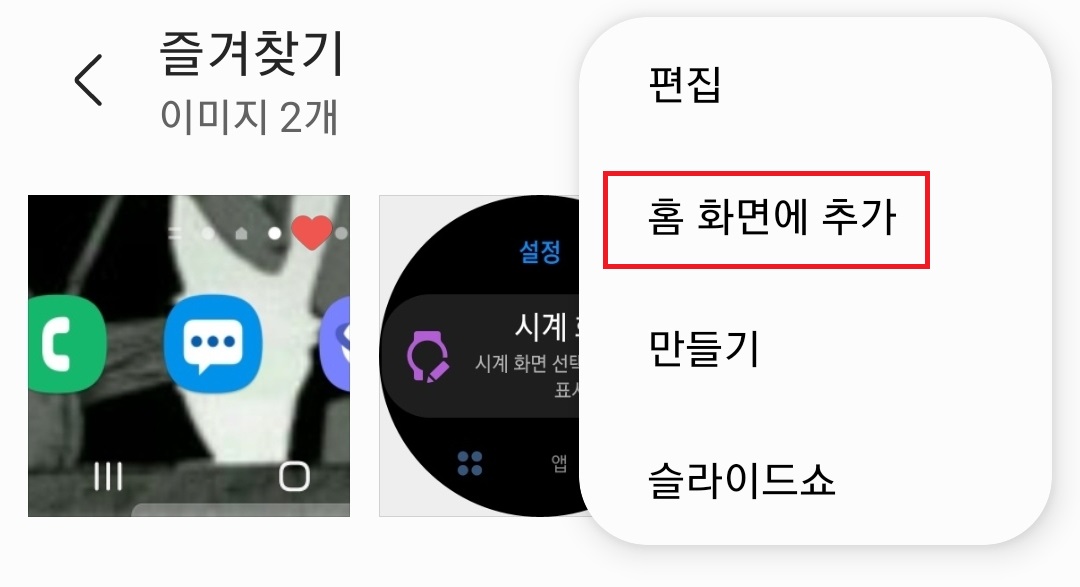
4. 추가를 누르거나 길게 눌러 가져다 놓기
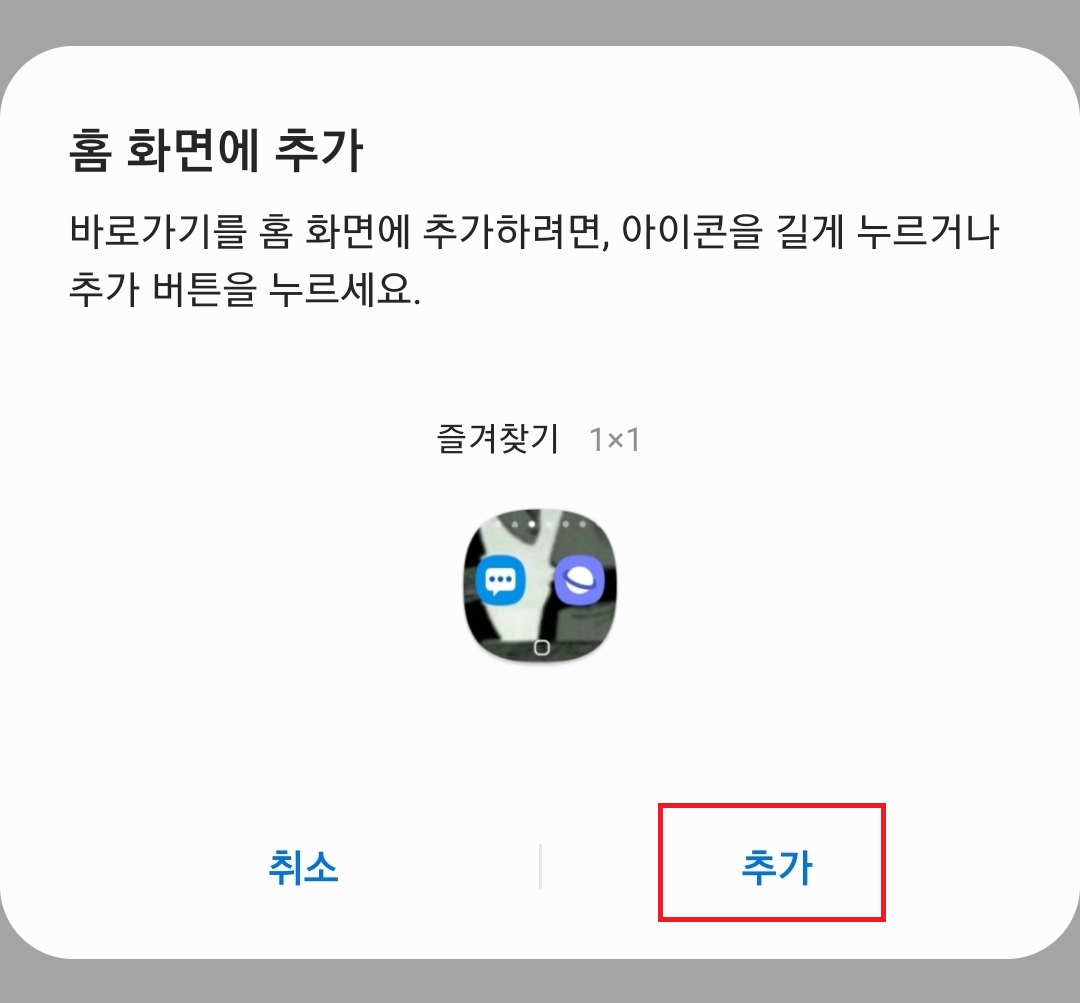
5. 완료
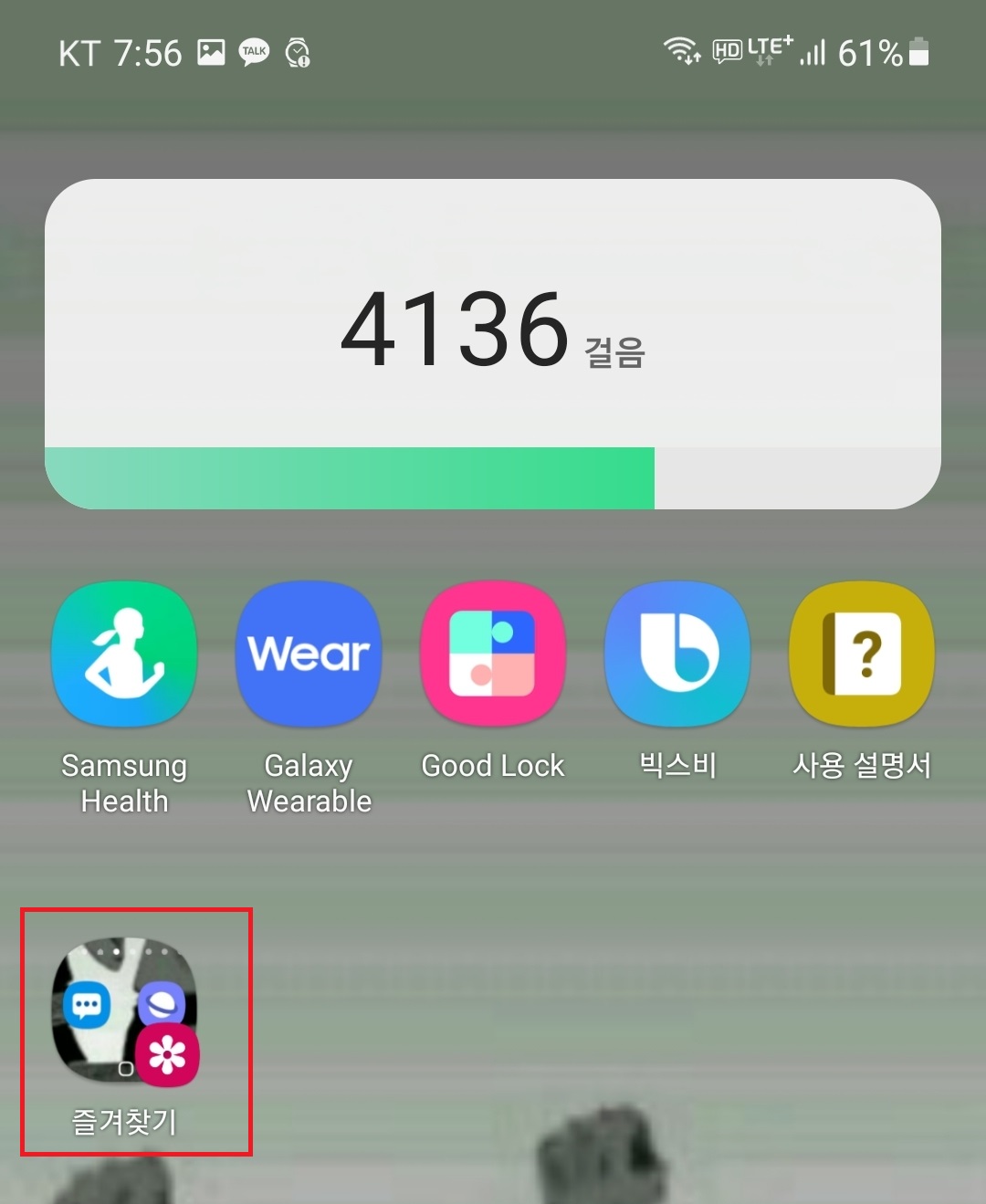
위 사진처럼 홈화면에 즐겨찾기 바로가기가 만들어져서 자주 보게 되는 사진들을 보다 쉽게 볼 수 있게 됩니다.
이상 갤럭시 폰에서 갤러리의 사진을 즐겨찾기 해두고, 쉽게 보는 방법에 대한 포스팅이었습니다.



